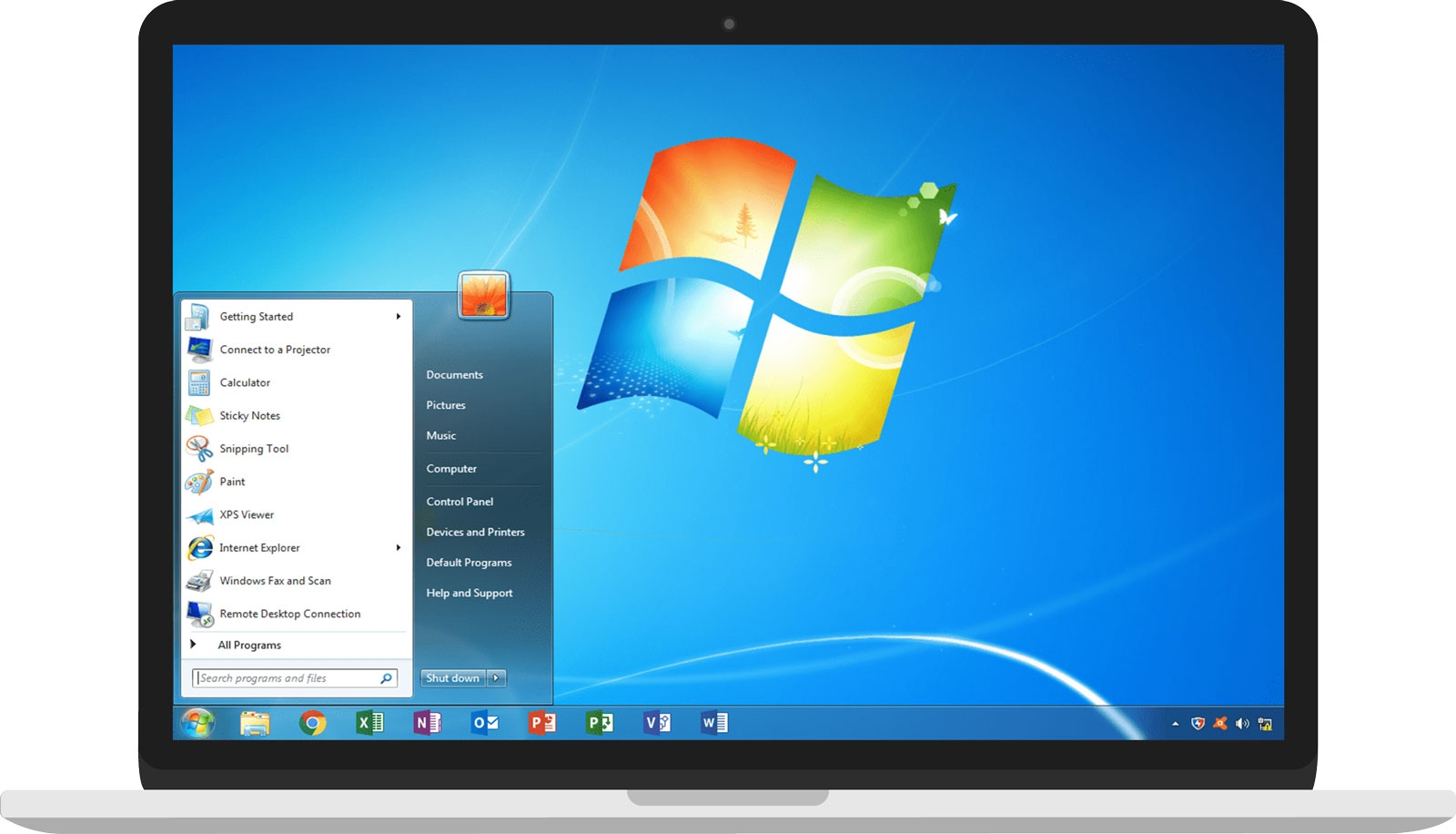” خطوات فعالة لتنظيف جهاز الحاسوب وتسريعه بدون برامج ” معظمنا ما لم يكن كلنا نحتاج إلى معرفة هذه الخطوات. وذلك لأن الكثير من مستخدمي الحواسيب الشخصية مع مرور الوقت يلاحظون أن الأداء الخاص بجهازهم يصبح أبطأ من المعتاد بسبب تراكم الملفات المؤقتة وامتلاء القرص الصلب وكثرة العمليات التي تعمل في الخلفية وغير ذلك من الأمور التي تؤثر بشكل سلبي على سرعة الجهاز وعلى الرغم من أنه يوجد الكثير من البرامج المخصصة في تنظيف وتسريع الحواسيب ولكن هناك بعض الخطوات والطرق الفعّالة التي يمكنك أن تفعلها بشكل يدوي دون أن تحتاج إلى تثبيت أي برنامج إضافي.
وفي هذا المقال سوف نعرض لك دليل شامل تقوم من خلاله بتنظيف وتسريع جهازك عبر استعمال الأدوات المدمجة داخل نظام التشغيل ويساعدك على أن تقوم باستعادة سرعة جهازك وكفاءته وتحسين التجربة اليومية الخاصة بك فدعونا نبدأ .
بسم الله والصلاة والسلام على رسول الله ﷺ وعلى آله وصحبه ومن والاه .
خطوات فعالة لتنظيف الجهاز وتسريعه بدون برامج :
فيما يلي سوف نبدأ بعرض الخطوات التي من خلالها تنظف جهازك مما يؤدي إلى تسريعه ومن هذه الخطوات نذكر لكم:
أولا: حذف الملفات غير الضرورية والمؤقتة ويمكنك فعل ذلك من خلال ما يلي:
استخدام أداة تنظيف تأتي مدمجة تسمى تنظيف القرص
هذه الأداة تساعدك في التخلص من الملفات المؤقتة أو الملفات الخاصة
كيفية القيام بهذه الخطوة
- قم بالضغط على زر ابدأ ثم اكتب تنظيف القرص.
- بعد ذلك قم باختيار القرص والذي عادة ما يكون c.
- انتظر حتى يقوم الجهاز بتحليل البيانات.
- وبعد ذلك قم بتحديد الملفات التي تريد حذفها مثل: ملفات الإنترنت المؤقتة أو الملفات الموجودة في سلة المهملات أو ملفات الإعدادات المؤقتة.
- في النهاية قم بالضغط على موافق ثم حذف الملفات
ثانيا: حذف ملفات TEMP يدويا:
وذلك من خلال:
- فتح نافذة التشغيل من خلال الضغط على win + R.
- ثم بعد ذلك اكتب هذا الأمر %temp% ثم قم بالضغط على Enter.
- سوف تظهر أمامك نافذة تحتوي على الملفات الموجودة على الجهاز.
- قم بتحديد الكل واحذفها.
في هذا الخطوة قد يطلب منك صلاحيات المسؤول.
ثالثا: إدارة البرامج التي تعمل عند بدء التشغيل
يعد واحد من الأسباب التي تتسبب في بطء الجهاز هو أنه يوجد عدد كبير من البرامج التي تعمل بشكل تلقائي عند تشغيل الجهاز وتستطيع أن تتحكم في هذه البرامج بشكل يدوي.
خطوات التعطيل:
- اضغط على Ctrl + Shift + Esc لفتح “مدير المهام”.
- انتقل إلى تبويب بدء التشغيل (Startup).
- راجع قائمة البرامج التي تبدأ تلقائيًا.
- بعد ذلك قم بتعطيل جميع البرامج غير الضرورية وذلك من خلال الضغط بزر الفارة الأيمن وبعد ذلك تختار تعطيل.
نصيحة: لا تعطل برامج الأمان أو التعريفات الأساسية
رابعا: إلغاء تجزئة القرص الصلب:
مع استعمال المستمر للبيانات الموجودة على القرص الصلب تتجزأ وهذا يؤدي إلى حدوث بطء في وصولك للملفات.
وعملية إلغاء التجزئة تعمل على إعادة ترتيب هذه الملفات لزيادة الكفاءة.
طريقة تنفيذ إلغاء تجزئة القرص الصلب:
- افتح قائمة ابدأ واكتب “Defragment and Optimize Drives”.
- اختر القرص (C مثلاً).
- اضغط على تحليل ثم تحسين (Optimize).
ملاحظة: إذا كنت تستخدم قرص SSD، فلا تقم بإلغاء التجزئة، بل تأكد فقط من تفعيل خيار “TRIM”.
خامسا: تنظيف سطح المكتب وتقليل الفوضى:
عندما يكون هناك عدد كبير من المجلدات أو الملفات على سطح المكتب فهذا من الممكن أن يؤدي إلى حدوث بطء في عملية تحميل النظام ولذلك نقدم لك مجموعة من النصائح التي تعد ضمن خطوات فعالة لتنظيف الجهاز وتسريعه وهي:
- قم بنقل الملفات إلى مجلدات تكون منظمة داخل القرص.
- قم باستعمال مجلد المستندات وذلك كي تحفظ ملفاتك الشخصية.
- لا تقم بحفظ البرامج أو الاختصارات غير الضرورية على سطح المكتب.
سادسا: إزالة البرامج غير المستخدمة:
غالبًا ما نقوم بتثبيت برامج لا نستخدمها لاحقًا. هذه البرامج تستهلك موارد النظام دون داعٍ.
طريقة الحذف:
- افتح لوحة التحكم ثم البرامج والميزات.
- راجع القائمة واحذف البرامج التي لم تعد بحاجة إليها.
- اضغط على البرنامج المطلوب ثم اختر “إلغاء التثبيت”.
سابعا: تحديث النظام والتعريفات:
تحديث النظام يساهم في إصلاح المشاكل الأمنية والأخطاء البرمجية التي قد تؤثر على الأداء.
خطوات التحديث:
- افتح الإعدادات → التحديث والأمان → Windows Update.
- تحقق من وجود تحديثات ثم قم بتثبيتها.
أيضًا:
حدّث تعريفات بطاقة الرسوميات، الشبكة، والصوت من خلال “إدارة الأجهزة”.
ثامنا: تعطيل المؤثرات البصرية الزائدة.
رغم أن المؤثرات البصرية تعطي مظهرًا جميلاً، إلا أنها تستهلك جزءًا من موارد النظام.
لتقليل هذه التأثيرات:
- اضغط Win + R ثم اكتب: SystemPropertiesPerformance.
- اختر “الإعدادات”.
- حدد “ضبط للحصول على أفضل أداء”.
- يمكنك اختيار “مخصص” وتفعيل ما تحتاجه فقط.
- استخدام موجه الأوامر (CMD) لتنظيف أعمق
يمكن تنفيذ بعض الأوامر المفيدة عبر موجه الأوامر:
1. تنظيف ملفات النظام:
- افتح CMD كمسؤول.
- اكتب: cleanmgr /sageset:1 واضغط Enter.
- حدد أنواع الملفات، ثم:
- اكتب: cleanmgr /sagerun:1 واضغط Enter.
2. التحقق من سلامة النظام:
- افتح CMD كمسؤول.
- اكتب: sfc /scannow واضغط Enter.
- ينتظر النظام حتى ينهي الفحص وإصلاح الأخطاء إن وُجدت.
**** للتعرف على كنز التعلم الافتراضي اضغط هنا ****
تاسعا: استخدم أداة أوامر التشغيل:
تستطيع من خلال هذه الأداة أن تتحكم في خيارات بدء التشغيل وكذلك أيضا الخدمات.
طريقة استخدامها:
- قم بفتح التشغيل ثم اكتب msconfig.
- بعد ذلك قم بالذهاب إلى تبويب الخدمات وحدد إخفاء خدمات مايكروسوفت.
- وقم بإيقاف الخدمات التي لا تحتاج إليها.
بعض النصائح الإضافية التي تعمل على تسريع الجهاز:
- قم بإعادة تشغيل الجهاز بشكل مستمر.
- لا تقم بتشغيل البرامج في نفس الوقت.
- قم باستعمال متصفح خفيف.
- نظف متصفح الإنترنت من خلال الكوكيز والإضافات.
- لا تقم بملء القرص الصلب لأكثر من 80% من السعة التخزينية الخاصة به.
هل هذه الخطوات التي ذكرناها تغني عن استعمال البرامج الخارجية؟
في الكثير من الحالات هذه الطرق اليدوية كافية كي تقوم بتحسين الأداء الخاص بالجهاز وتسريعه أيضا خاصة إذا قمت بتنفيذها بصفة مستمرة والبرامج الخارجية أحيانا تقوم باستهلاك الكثير من الموارد أو يكون بها إعلانات كثيرة أو ملفات ضارة؛ لذا من الافضل لك أن تعتمد على الأدوات الخاصة بالنظام .